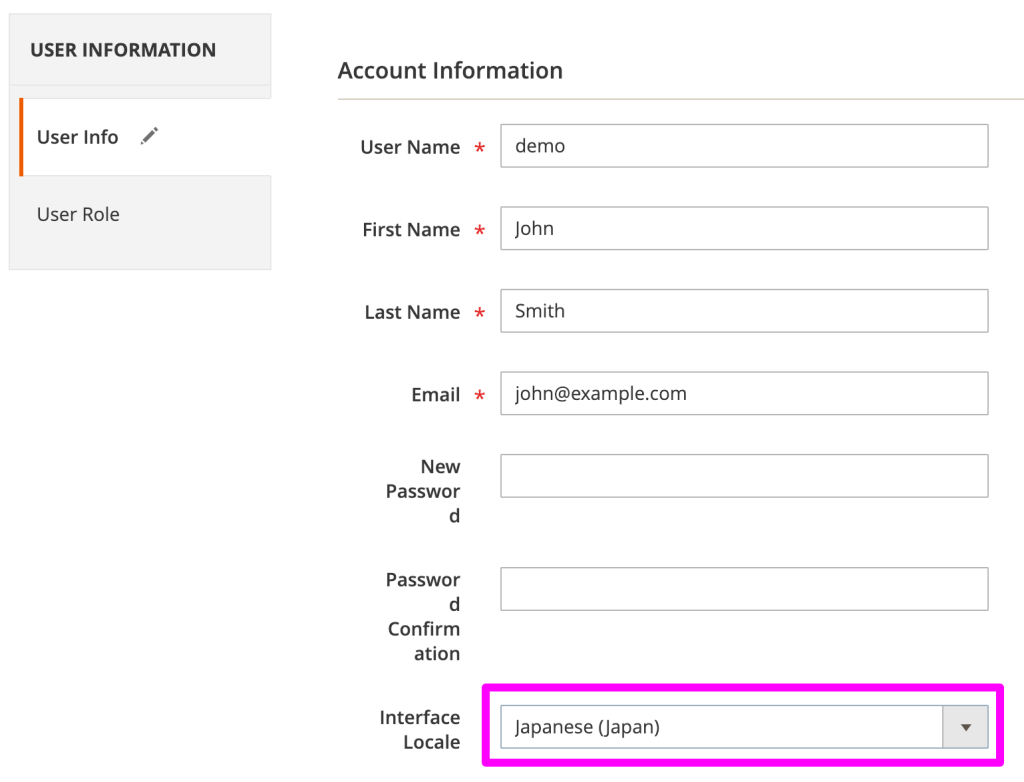Magento2 日本語化手順:公式日本語化パッケージ使用(2022年:バージョン2.4系)
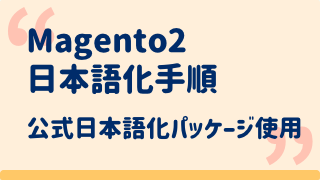
イントロダクション
Magento2.4.*(2.4系)に対して公式日本語化ロケールパッケージをインストールする手順について紹介します。
なお、より自然な日本語表現にカスタマイズしたサードパーティ製の日本語ロケールパッケージのインストール手順については、こちらの記事をご参照ください。
Magento2日本語化手順
Magento2ストアの表示を公式日本語化ロケールパッケージを使って日本語化するには下記のような手順となります。
1.日本語化ロケールパッケージのダウンロード
2.日本語化ロケールのインストール
3.フロントエンドの日本語表示
4.管理画面(バックエンド)の日本語表示
【1】 日本語ロケールパッケージのダウンロード
GithubでAdobe社アカウント(magentoj)が公開している、magento2.4.5用の日本語ロケールパッケージ “language-ja_JP"をダウンロードします。
[Step.1]Githubの"language-ja_JP"パッケージソースのページへ移動
https://github.com/magentoj/language-ja_JP
[Step.2]”Download Zip”のセレクトボックス選択してZipファイルをダウンロードします。
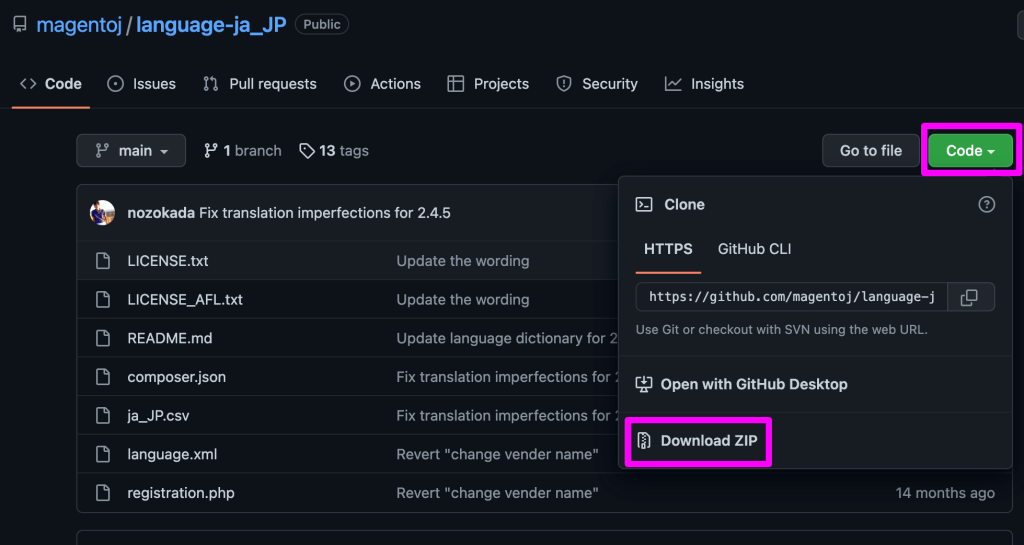
【2】日本語化ロケールのインストール
自身のMagentoストアのCLIコンソールでアクセスして、magento_userでMagentoルートディレクトリへ移動します。
(*)"/path/to/magento/" の部分は適宜ご自身のサーバー環境に合わせてください。
$ su - magento_user
$ cd /path/to/magento/
拡張言語パッケージを配置するためのディレクトリを用意します。
./app/i18n/ の配下に magentoj/language-ja_jp という名前のディレクトリを作成。
Magentoの初期状態だと app のディレクトリは存在しますが、 i18n フォルダは存在しないので作成します。
$ mkdir ./app/i18n
$ mkdir ./app/i18n/magentoj
$ mkdir ./app/i18n/magentoj/language-ja_jp
Zipファイルを解凍して、ソースファイル一式をFTP/SFTPソフト等で ./app/i18n/magentoj/language-ja_jp ディレクトリへアップロード配置します。
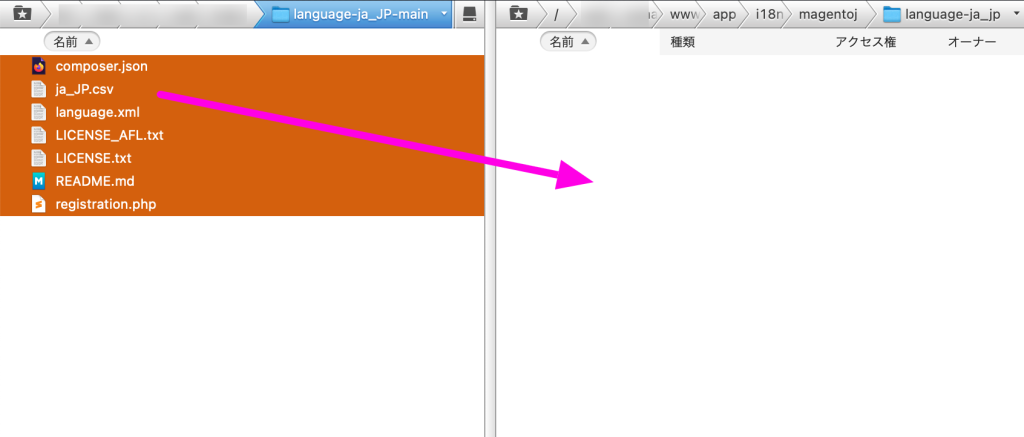
アップロードしたファイルのパーミッションを設定しておきます。
$ sudo chown -R magento_user:www-data ./app/i18n
$ find ./app/i18n -type d -exec chmod 770 {} \;
$ find ./app/i18n -type f -exec chmod 660 {} \;
コンテンツデプロイ
翻訳リソースキャッシュファイル"js-translation.json"を削除してからデプロイして最後にキャッシュクリアをします。
$ cd /path/to/magento
$ rm pub/static/adminhtml/Magento/backend/ja_JP/js-translation.json
$ rm pub/static/frontend/Magento/luma/ja_JP/js-translation.json
$ php bin/magento setup:static-content:deploy ja_JP -f
$ php bin/magento cache:flush
(※)"Magento/luma" の部分は現在有効なテーマ設定に合わせること。デフォルトのLuma以外のテーマ場合には"<Vendor>/<theme>"とします。
例)オリジナルテーマが<Vendor>="Myvendor", <theme>="custom" の場合 rm pub/static/frontend/Myvendor/custom/ja_JP/js-translation.json
【3】フロントエンドの日本語表示
[Step.1] 動作モードを"developer mode"に変更します。
“Locale Options::Locale" の設定変更は、MagnetoがDeveloperモードの時のみ変更できるため、最初にMagentoの動作モードをDeveloperモードに変更する必要があります。
Ref: https://experienceleague.adobe.com/docs/commerce-operations/configuration-guide/cli/set-mode.html?lang=en
$ php -f ./bin/magento deploy:mode:set developer
[Step.2] ロケール設定を“Japanese(Japan)”に変更します。
バックエンド画面 Stores > Configuration > General > Locale Options へ移動します。
すると、ロケール設定ページが表示されます。ここで"Japanese(Japan)"を選択して"Save Config"をクリックしてセーブします。
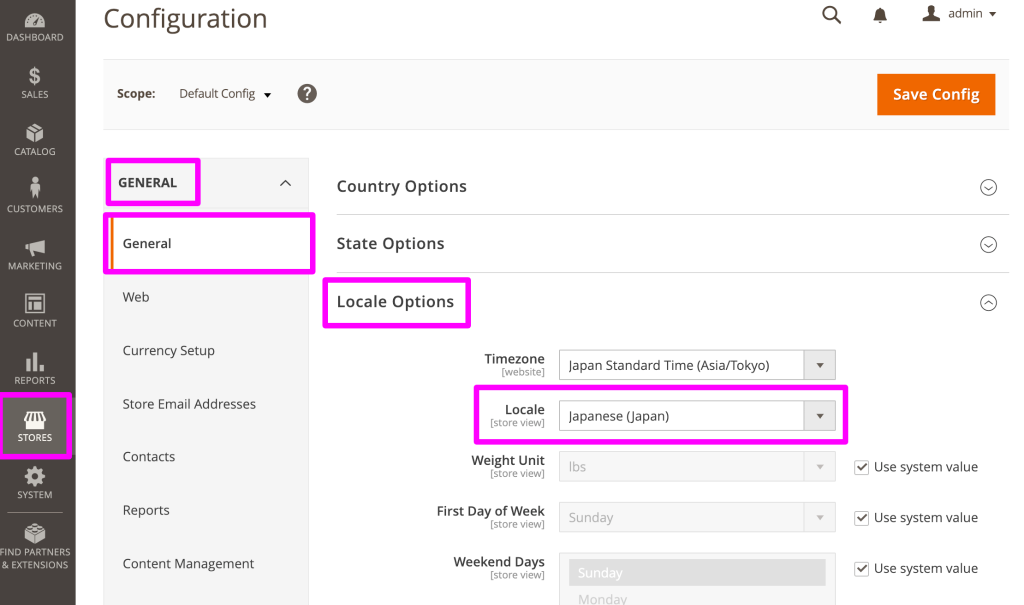
(※)もしもLocaleのドロップダウンが無効化されている場合。原因はMagentoの動作モードがDeveloperモードでないためです。その場合、前述[Step.1]の操作で"developer mode"に変更してください。
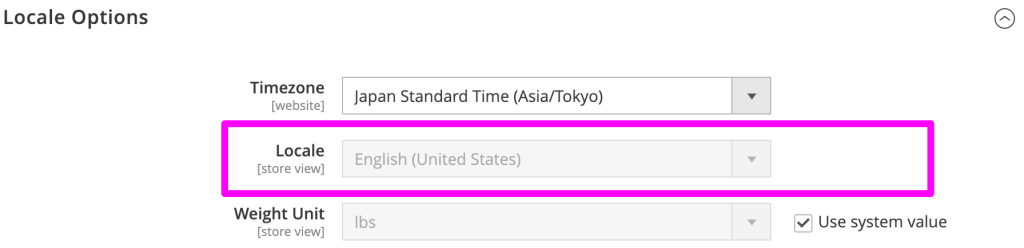
[Step.3]設定キャッシュをクリアします。
$ php -f ./bin/magento cache:flush
【4】 管理画面(バックエンド)の日本語表示
バックエンド画面(管理者ページ)の言語表示設定は管理者ユーザーごとに設定します。
バックエンド画面に移動
System > Permission > All Users > 変更する対象ユーザーをクリックします。
“Japanese(Japan)"を選択
次回ログイン後、バックエンド画面が日本語表示になります。